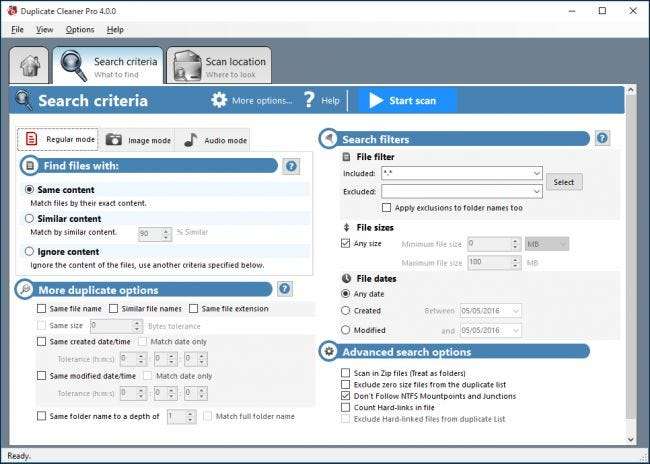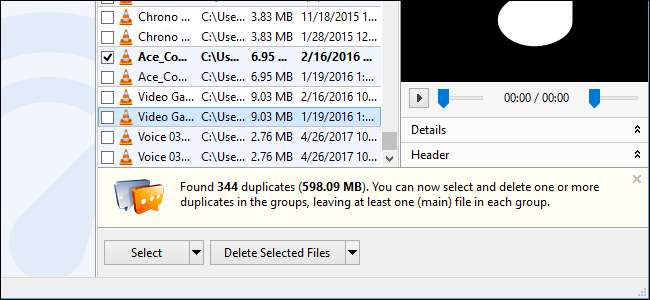
Doppelte Dateisucher durchsuchen Ihre Festplatte nach unnötigen doppelten Dateien und helfen Ihnen, diese zu entfernen, wodurch Speicherplatz frei wird. Hier finden Sie unsere Auswahl der besten Finder für doppelte Dateien, unabhängig davon, ob Sie nach einer benutzerfreundlichen Anwendung, einer bereits installierten Anwendung oder einem leistungsstarken Tool mit den fortschrittlichsten Filtern suchen.
Sie sollten diese Tools nicht verwenden, um doppelte Dateien zu entfernen, die in Systemordnern wie Windows und Programmordnern gefunden wurden. Windows und die von Ihnen verwendeten Programme benötigen möglicherweise diese doppelten Dateien an verschiedenen Speicherorten, um ordnungsgemäß zu funktionieren.
Suchen und Löschen doppelter Dateien auf einfache Weise mit Duplicate Cleaner Pro
Wenn Sie es wirklich ernst meinen, doppelte Dateien zu finden und zu löschen, ist dies die beste Wahl Duplicate Cleaner Pro , das über eine extrem einfache Oberfläche mit leistungsstarken Funktionen zum Löschen doppelter Dateien verfügt. Diese Software ist nicht kostenlos, bietet jedoch eine kostenlose Testversion, mit der Sie testen können, ob sie Ihnen gefällt. Und natürlich müssen Sie sich keine Sorgen um Crapware oder Spyware machen.
Das beste benutzerfreundliche Tool: Auslogics Duplicate File Finder
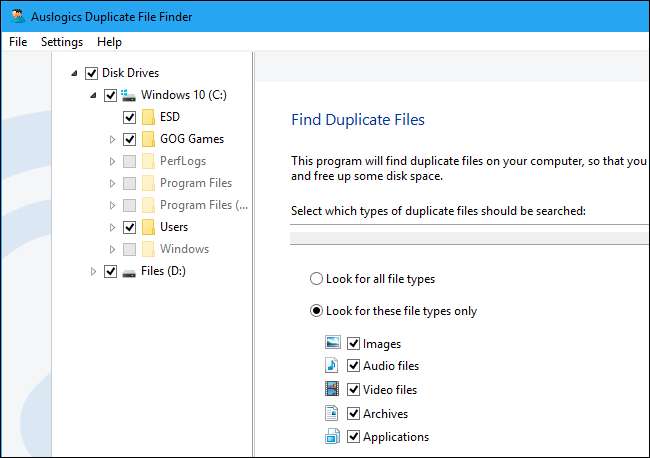
Viele doppelte Dateisucher sind ziemlich komplex und mit vielen verschiedenen Optionen ausgestattet. Auslogics Duplicate File Finder unterscheidet sich von den meisten anderen und bietet eine einfache Oberfläche, die Sie durch den Prozess führt. Es verfügt über weitere praktische Funktionen, die jeder schätzen sollte, z. B. einen integrierten Vorschaufenster, mit dem Sie Bilder anzeigen, Musikdateien anhören und Videos in der Vorschau anzeigen können, um zu sehen, welche Dateien Sie löschen.
Einige Bewertungen klopfen Auslogics für die zusätzliche Bündelung Junkware mit dieser Anwendung, aber sie haben ihre Handlung seitdem etwas aufgeräumt. Das Installationsprogramm hat jedoch angeboten, Auslogics Driver Updater zu installieren, als wir den Finder für doppelte Dateien installiert haben. Deaktivieren Sie unbedingt die zusätzliche Software, die während des Installationsvorgangs angeboten wird Sie benötigen keinen Treiber-Updater .
Diese Anwendung verfügt über sinnvolle Standardeinstellungen und bietet einen einfachen Assistenten, der Sie durch den Vorgang führt. Standardmäßig werden Nicht-Systemordner auf allen verbundenen Laufwerken durchsucht. Sie können jedoch problemlos auswählen, welche Laufwerke und Ordner in der Seitenleiste durchsucht werden sollen. Standardmäßig wird nach Bildern, Audiodateien, Videodateien, Archiven und Anwendungen gesucht. Sie können jedoch nur einen Dateityp auswählen oder nach allen Dateitypen suchen. Sie können es leicht anweisen, nach Dateien mit einem bestimmten Wort oder Text im Namen zu suchen, wenn Sie nach einer bestimmten Datei suchen.
Sobald Sie eine Suche durchgeführt haben, wird eine Liste doppelter Dateien angezeigt, und Sie können problemlos eine Vorschau dieser Dateien und anderer Informationen anzeigen. Um die Dinge weiter einzugrenzen, können Sie auf die Schaltfläche „Filtern“ klicken und nach Datum, Größe oder Dateityp filtern. Wählen Sie die Dateien aus, die Sie löschen möchten, und klicken Sie auf die Schaltfläche „Ausgewählte Dateien löschen“, um sie in den Papierkorb zu senden.
Das beste Tool, das Sie möglicherweise bereits installiert haben: CCleaner
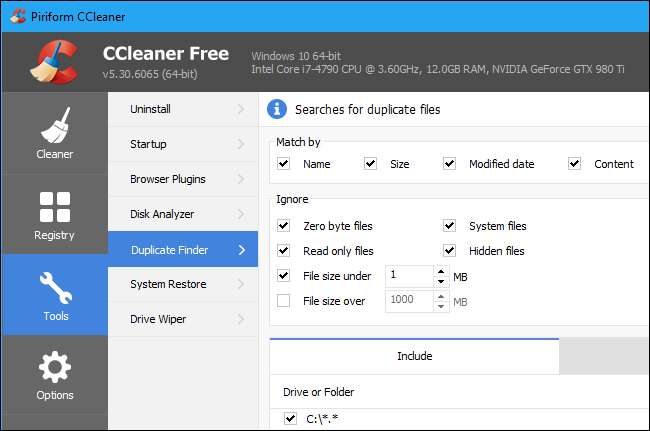
CCleaner ist ein beliebtes Tool, daher besteht eine gute Chance, dass Sie es bereits installiert haben. Das Hauptmerkmal von CCleaner ist der Junk-Datei-Entferner, der Speicherplatz auf Ihrer Festplatte freigibt, indem unnötige temporäre Dateien entfernt werden. Er verfügt jedoch auch über einige andere integrierte Tools, darunter einen doppelten Dateisucher.
Starten Sie CCleaner und klicken Sie auf Extras> Finder duplizieren, um diese Funktion zu finden. Es ist für alle Versionen von CCleaner verfügbar, sodass Sie für CCleaner Pro nicht bezahlen müssen, um es zu verwenden.
Die Standardeinstellungen von CCleaner sind sinnvoll und ermöglichen es Ihnen, auf Ihrem Laufwerk C: nach doppelten Dateien zu suchen, während Sie Systemdateien und ignorieren versteckte Dateien . Sie können auch ein bestimmtes Verzeichnis durchsuchen, indem Sie im Bereich Einschließen auf die Schaltfläche „Hinzufügen“ klicken und diesen Ordner auswählen. Stellen Sie sicher, dass Sie beim Hinzufügen eines neuen Ordners die Option „Dateien und Unterordner einschließen“ auswählen, um sicherzustellen, dass CCleaner auch alle Ordner in dem von Ihnen angegebenen Ordner durchsucht.
Die Benutzeroberfläche dieses Tools zum Anzeigen doppelter Dateien ist nicht besonders ausgefallen und verfügt nicht über dieselben Vorschauoptionen, die Auslogics Duplicate File Finder bietet. Sie können jedoch einfach auswählen, welche Dateien Sie löschen möchten, und die Liste der Duplikate sogar in einer Textdatei speichern. Es handelt sich jedoch um eine grundlegende Benutzeroberfläche, mit der Sie auswählen können, welche Dateien Sie löschen möchten, und die Liste der doppelten Dateien sogar in einer Textdatei speichern können. Sie können mit der rechten Maustaste auf eine Datei in der Liste klicken und "Enthaltenen Ordner öffnen" auswählen, wenn Sie die Datei selbst auf Ihrem System anzeigen möchten.
Das beste Tool mit erweiterten Filtern: SearchMyFiles
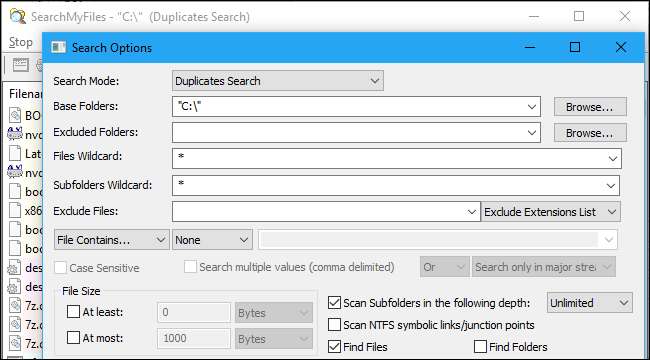
SearchMyFiles ist eine erweiterte Anwendung mit anpassbareren Filtern. Es kann beispielsweise nur nach bestimmten Daten und Zeiten suchen, die erstellt, geändert oder auf die zugegriffen wird.
Dieses Tool wurde von NirSoft erstellt, das auch viele andere nützliche kostenlose Tools erstellt, die niemals gebündelte Junkware enthalten. Wie bei vielen anderen NirSoft-Anwendungen ist es eine portable app .
Starten Sie es und Sie sehen einen komplex aussehenden Suchdialog. Sie möchten im Feld "Suchmodus" oben im Fenster "Suche nach Duplikaten" auswählen und dann die zu durchsuchenden Ordner auswählen, indem Sie auf die Schaltfläche "Durchsuchen" rechts neben "Basisordner" klicken. Sie können beispielsweise C: \ auswählen, um Ihr gesamtes C: -Laufwerk nach Duplikaten zu durchsuchen. Konfigurieren Sie die gewünschten Einstellungen und klicken Sie auf "Suche starten", um nach doppelten Dateien zu suchen. Sie sehen eine Liste doppelter Dateien, die in Gruppen angeordnet sind, und Sie können auswählen, welche Sie entfernen möchten.
Viele Websites empfehlen dupeGuru als eines der besten Tools zum Suchen doppelter Dateien, es wird jedoch unter Windows nicht mehr offiziell unterstützt. Sie sollten auch keine alte Version von dupeGuru mehr herunterladen - der Entwickler sagt, er habe es gesehen Berichte über Fehler unter Windows 10 und hat keine Zeit, sie zu beheben.